- Tham gia
- 20/4/2008
- Bài viết
- 9.433
Các bước thực hiện trên Windows 7, 8, 8.1 qua hình minh họa:
+ Click phải lên biểu tượng mạng (biểu tượng wifi hoặc cáp dây) ở khay đồng hồ
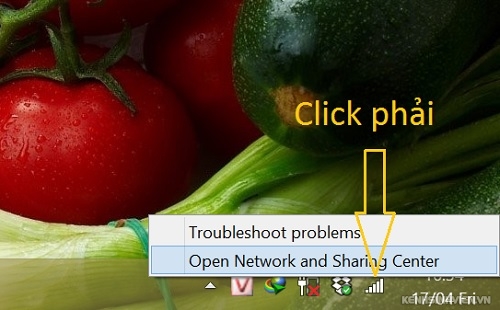
+ Click vào Open Network and Sharing Center. Ta sẽ thấy cửa sổ sau:
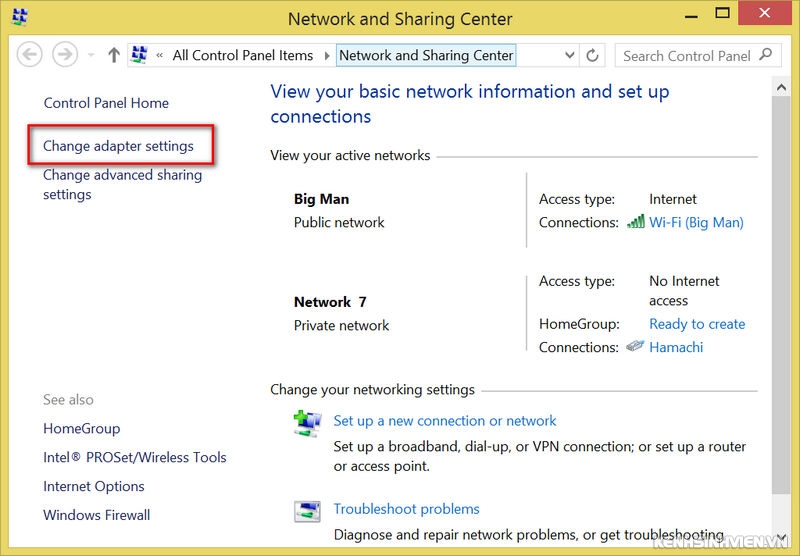
+ Trong cửa sổ như hình trên, nhìn bên trái, click vào Change Adapter Settings. Ta sẽ thấy cửa sổ như hình dưới:
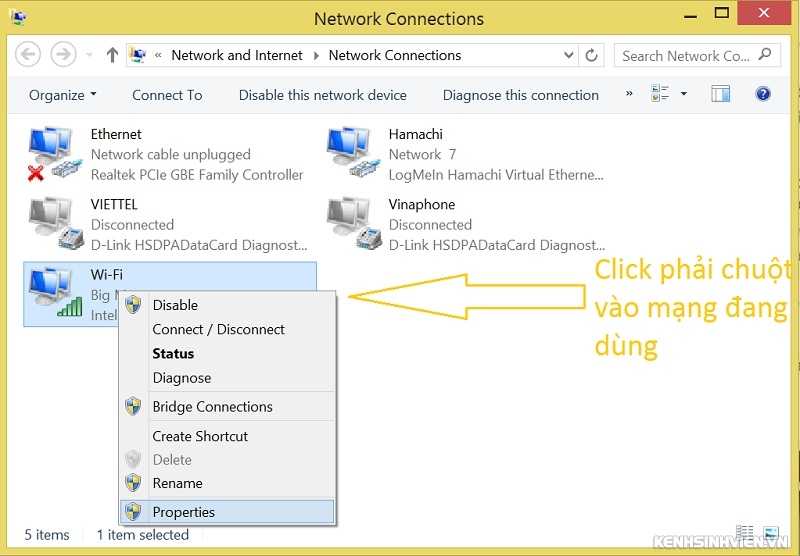
+ Click phải chuột lên mạng đang dùng, ví dụ trong hình trên mình đang dùng Wifi nên click lên cục Wifi > Chọn Properties, ta sẽ thấy cửa sổ Properties:
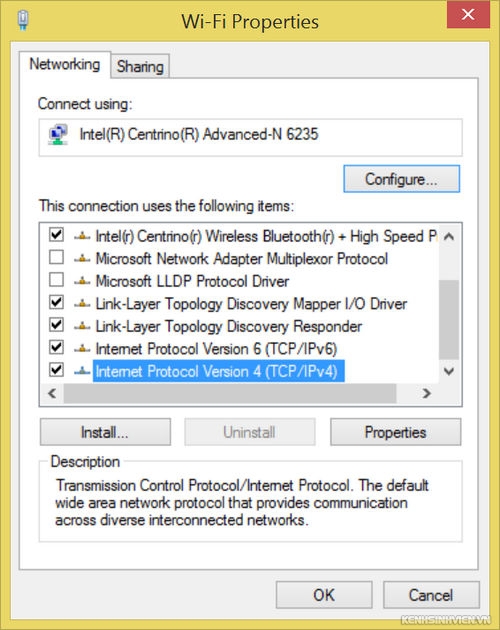
+ Kéo xuống cuối danh sách, click đúp (click 2 cái) vào Internet Protocol Version 4 (TCP/IPv4) sẽ mở ra cửa sổ cài đặt DNS:
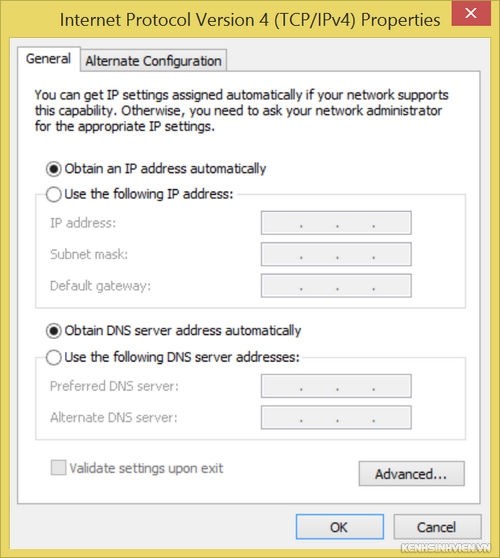
+ Để đổi lại DNS ta chọn mục Use the follwing DNS server address automatically và nhập như hình dưới:
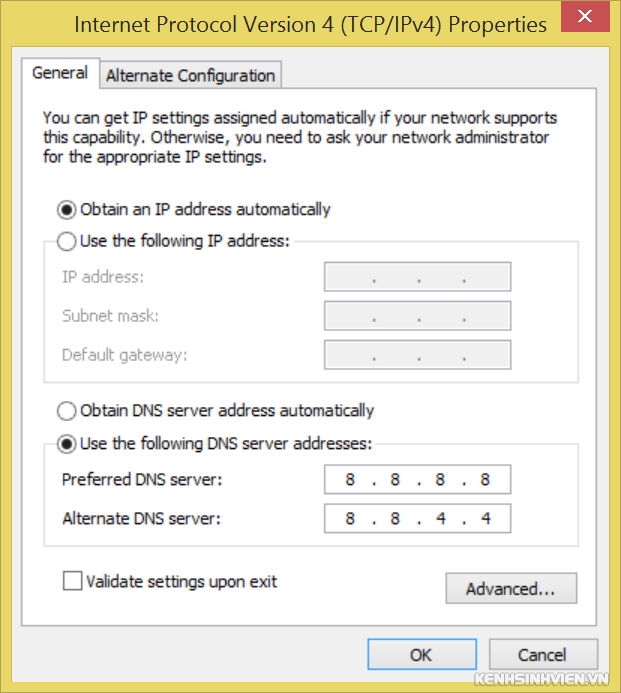
Bạn có thể tùy chọn loại DNS
Muốn dùng Google DNS, nhập:
Preferred: 8.8.8.8
Alternate: 8.8.4.4
Muốn dùng OpenDNS, nhập:
Preferred: 208.67.222.222
Alternate: 208.67.220.220
+ Nhấn Ok để lưu lại là xong.
P/s: Với trường hợp bạn đang dùng DNS 8.8.8.8 rồi mà bị lỗi thì ta làm ngược lại, mở cửa sổ cài đặt DNS ra và chọn lại Obtain DNS Server automatically
